Σε μια από τις σελίδες αυτού του ιστότοπου, δημοσιεύτηκε ένα σύντομο άρθρο σχετικά πώς να αποθηκεύσετε φύλλα του ενεργού βιβλίου εργασίας του excel σε ξεχωριστά αρχεία. Είναι καιρός να εξετάσουμε το αντίστροφο ερώτημα σχετικά με το πώς να συλλέγετε πληροφορίες από διαφορετικά αρχεία γενικά και πώς να συνδυάσετε πολλά αρχεία σε ένα βιβλίο ειδικότερα. Αυτό μπορεί να γίνει εύκολα και γρήγορα, αλλά περισσότερα για αυτό αργότερα.
Ταυτόχρονη εργασία χρηστών σε ένα βιβλίο εργασίας
Σε ορισμένες περιπτώσεις, πολλοί χρήστες πρέπει να συλλέγουν ή να επεξεργάζονται πληροφορίες ταυτόχρονα. Υπάρχει διαφορετικές μεθόδουςεπιτρέποντας τη μη διαδοχική μεταφορά του υπολογιστικού φύλλου κατά μήκος της αλυσίδας από τον ένα χρήστη στον άλλο, αλλά την εργασία σε αυτό ταυτόχρονα ή παράλληλα. Μια τέτοια μέθοδος είναι η κοινή χρήση ενός εγγράφου, όπου οι χρήστες μπορούν να εργαστούν στα δεδομένα σε αυτό το έγγραφο ταυτόχρονα.
Ένας άλλος τρόπος για να επιταχυνθεί η διαδικασία συλλογής ή επεξεργασίας δεδομένων είναι ο διαχωρισμός ΤΕΤΡΑΔΙΟ ΕΡΓΑΣΙΩΝεπί ατομικά φύλλαμε την επακόλουθη συγχώνευσή τους μετά από προσαρμοσμένη επεξεργασία. Έχουμε ήδη μιλήσει για το πώς μπορείτε να χωρίσετε ένα βιβλίο εργασίας σε ξεχωριστά φύλλα και να αποθηκεύσετε αυτά τα φύλλα ως ξεχωριστά αρχεία. Τώρα ας ρίξουμε μια πιο προσεκτική ματιά στο πώς να τα συνδυάσετε ξανά.
Συνδυασμός φύλλων διαφορετικών βιβλίων εργασίας σε ένα
Ο συνδυασμός διαφορετικών αρχείων σε ένα ή ορισμένα φύλλα σε ένα βιβλίο έχει μια ποικιλία λύσεων. Αυτή είναι μια τυπική επιλογή με αντιγραφή και επικόλληση φύλλων στο επιθυμητό βιβλίο και χρήση μακροεντολών και εγκατάσταση πρόσθετων προγραμμάτων που ειδικεύονται στη συγχώνευση αρχείων, όπως το MergeExcel. Κάθε μία από αυτές τις μεθόδους έχει τα υπέρ και τα κατά της. Από την πλευρά μου, θέλω να προσφέρω έναν άλλο τρόπο για να λύσω το πρόβλημα του συνδυασμού φύλλων από διαφορετικά βιβλία σε ένα. Χωρίς να χρειάζεται να ασχοληθείτε με τον κώδικα μακροεντολής ή να εγκαταστήσετε πρόσθετα προγράμματα, μπορείτε να επεκτείνετε γρήγορα το Excel με νέες δυνατότητες χρησιμοποιώντας ένα πρόσθετο που ονομάζεται πρόσθετο.
Το πρόσθετο για το συνδυασμό διαφόρων αρχείων σε ένα δημιουργήθηκε με βάση τη μακροεντολή VBA, αλλά συγκρίνεται ευνοϊκά με την ευκολία χρήσης του. Το πρόσθετο συνδέεται εύκολακαι εκκινείται με ένα κλικ ενός κουμπιού που εμφανίζεται απευθείας στο κύριο μενού, μετά από το οποίο εμφανίζεται ένα πλαίσιο διαλόγου. Επιπλέον, όλα είναι διαισθητικά, επιλέγονται αρχεία, επιλέγονται φύλλα αυτών των αρχείων, επιλέγονται πρόσθετες επιλογές συγχώνευσης και πατιέται το κουμπί "Έναρξη".
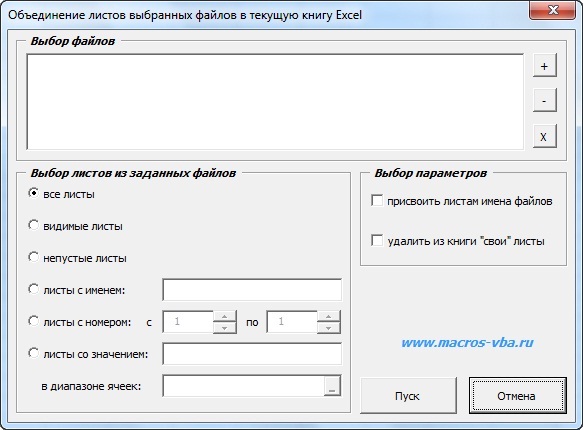
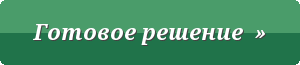 μακροεντολή (πρόσθετο) για τη συγχώνευση πολλαπλών αρχείων excel σε ένα βιβλίο εργασίας
μακροεντολή (πρόσθετο) για τη συγχώνευση πολλαπλών αρχείων excel σε ένα βιβλίο εργασίας
Το πρόσθετο επιτρέπει:
1. Με ένα κλικ του ποντικιού, καλέστε το πλαίσιο διαλόγου μακροεντολής απευθείας από τη γραμμή εργαλείων του Excel.
2. επιλέξτε αρχεία για συγχώνευση, καθώς και επεξεργασία της λίστας των επιλεγμένων αρχείων.
3. συγχωνεύστε όλα τα φύλλα των επιλεγμένων αρχείων σε ένα βιβλίο εργασίας.
4. συγχώνευση στο βιβλίο εργασίας μόνο μη κενά φύλλα των επιλεγμένων αρχείων.
5. Συλλέξτε φύλλα με ένα συγκεκριμένο όνομα στο τελικό βιβλίο (μπορείτε να χρησιμοποιήσετε μια μάσκα χρησιμοποιώντας ειδικά σύμβολα αντιστοίχισης).
6. Συλλέξτε φύλλα επιλεγμένων αρχείων με συγκεκριμένο αριθμό (ευρετήριο) ή μια σειρά αριθμών σε ένα βιβλίο.
7. Συλλέξτε φύλλα με συγκεκριμένη τιμή σε μια δεδομένη περιοχή κελιών.
8. ορίστε πρόσθετες παραμέτρους για τη συγχώνευση, όπως ονομασία φύλλων προς συγχώνευση αρχείων και διαγραφή τους από το βιβλίο στο οποίο συγχωνεύονται τα δεδομένα, δικά τους φύλλαπου ήταν αρχικά σε αυτό το βιβλίο.
Εάν είναι απαραίτητο, τα ονόματα των φύλλων του δημιουργημένου βιβλίου εργασίας μπορούν να αλλάξουν γρήγορα χρησιμοποιώντας το πρόσθετο για αυτόματη μετονομασία φύλλου.
Συνδυασμός σειρών τιμών από διαφορετικά φύλλα διαφορετικών βιβλίων εργασίας σε ξεχωριστό φύλλο
Είναι επίσης δυνατή η αυτόματη μετάβαση σε όλα τα βιβλία εργασίας που καθορίζονται στο πλαίσιο διαλόγου, η επιλογή μόνο των απαραίτητων φύλλων σε αυτά, η αντιγραφή των περιοχών τιμών που ορίζονται από τον χρήστη και η επικόλληση σε ξεχωριστό φύλλο εργασίας του ενεργού βιβλίου εργασίας. Σε αυτήν την περίπτωση, μπορείτε να επιλέξετε τον τρόπο τοποθέτησης δεδομένων στο φύλλο με σύνολα, τα εύρη τιμών μπορούν να βρίσκονται το ένα μετά το άλλο τόσο οριζόντια όσο και κάθετα. Έτσι είναι δυνατό
Ας υποθέσουμε ότι έχετε πολλές αναφορές πωλήσεων για διαφορετικές περιοχές. Εάν θέλετε να εκτελέσετε υπολογισμούς και να σχεδιάσετε γραφήματα για ολόκληρο τον όγκο δεδομένων, πρέπει να συλλέξετε όλα τα δεδομένα σε ένα φύλλο περίληψης. Η εναλλαγή μεταξύ πολλών βιβλίων εργασίας, η ατελείωτη αντιγραφή εκατοντάδων γραμμών ή η σύνταξη VBA μπορεί να διαρκέσει πολύ.
Με το πρόσθετο Merge Sheets, μπορείτε να συλλέξετε δεδομένα σε ένα συγκεντρωτικό φύλλο σε δευτερόλεπτα:
- Συλλέξτε δεδομένα φύλλου από διαφορετικά βιβλία εργασίας σε ένα φύλλο
- Συλλέξτε δεδομένα φύλλου με το ίδιο όνομα και συγχώνευση ανά όνομα καρτέλας
- Συγχώνευση δεδομένων φύλλου με πανομοιότυπη δομή κάτω από μία επικεφαλίδα
- Συνεχίστε τη μορφοποίηση στο φύλλο περιστροφής αποτελεσμάτων
Προσθήκη "Συγχώνευση φύλλων" στο Excel 2016, 2013, 2010, 2007
Κατάλληλο για: Microsoft Excel 2016 - 2007, επιτραπέζιος υπολογιστής Office 365 (32-bit και 64-bit).
Πώς να εργαστείτε με το πρόσθετο:
Πώς να συγχωνεύσετε δεδομένα από πολλά φύλλα σε ένα σε ένα σε 3 βήματα
Με το πρόσθετο Merge Sheets, μπορείτε να συλλέξετε και να συγχωνεύσετε δεδομένα από πολλά φύλλα—και από διαφορετικά βιβλία εργασίας—σε ένα κύριο φύλλο σε μόλις 3 βήματα:
1. Κάντε κλικ στο κουμπί Συγχώνευση φύλλων στον πίνακα XLTools > Επιλέξτε τον τύπο λειτουργίας:
- Συγχώνευση δεδομένων φύλλου με το ίδιο όνομα σε ένα φύλλο
2. Σημειώστε τα φύλλα που είναι κουραστικό να συγχωνευθούν. Το δέντρο δεδομένων εμφανίζει όλα τα φύλλα σε όλα τα ανοιχτά βιβλία εργασίας.
3. Κάντε κλικ στο κουμπί Συγχώνευση > Τέλος! Όλα τα δεδομένα αντιγράφονται σε ένα κύριο φύλλο περίληψης.
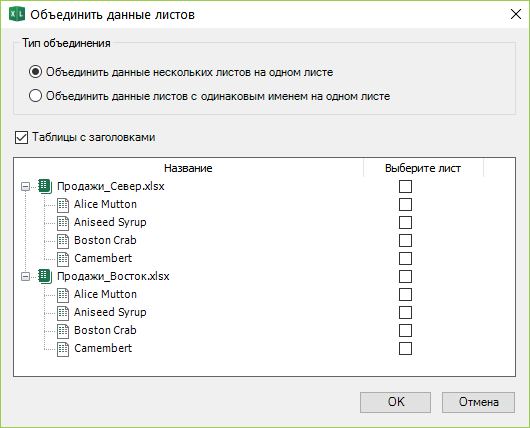
Πώς να συνδυάσετε δεδομένα από πολλά φύλλα σε ένα συγκεντρωτικό φύλλο
Ας υποθέσουμε ότι έχετε μια σειρά από φύλλα και κάθε φύλλο περιέχει μια αναφορά πωλήσεων για μια συγκεκριμένη κατηγορία προϊόντων. Το πρόσθετο θα σας βοηθήσει να αντιγράψετε όλες αυτές τις μεμονωμένες αναφορές και να συνδυάσετε τα δεδομένα σε ένα φύλλο περίληψης.
- Κάντε κλικ στο κουμπί Συγχώνευση φύλλων > Επιλέξτε Συγχώνευση δεδομένων από πολλά φύλλα σε ένα φύλλο.
- Κάντε κλικ στο κουμπί Συγχώνευση > Τέλος, όλα τα δεδομένα από τα επιλεγμένα φύλλα συγχωνεύονται σε ένα κύριο φύλλο στο νέο βιβλίο εργασίας.
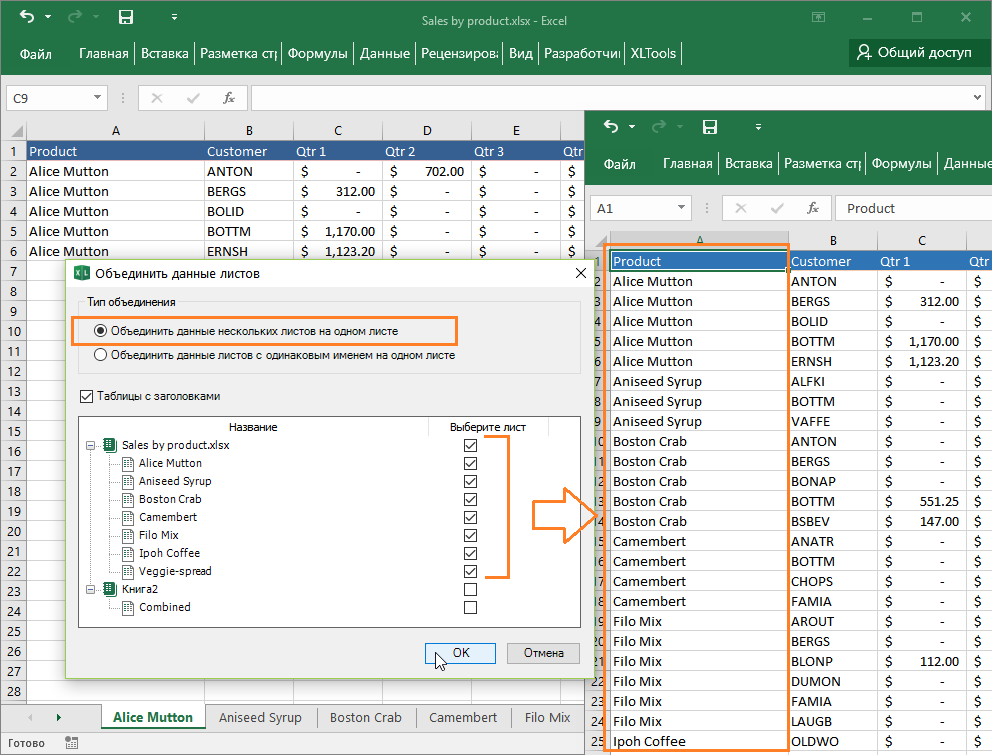
Πώς να συνδυάσετε δεδομένα από φύλλα με το ίδιο όνομα σε ένα συγκεντρωτικό φύλλο
Ας υποθέσουμε ότι έχετε έναν αριθμό βιβλίων και το καθένα περιέχει μια αναφορά τοπικών πωλήσεων. Κάθε αναφορά χωρίζεται σε φύλλα με δεδομένα για συγκεκριμένα προϊόντα - επομένως, οι καρτέλες στις τοπικές αναφορές έχουν το ίδιο όνομα. Το πρόσθετο θα σας βοηθήσει να αντιγράψετε τα δεδομένα για όλες τις αναφορές σε ένα φύλλο περίληψης.
- Κάντε κλικ στο κουμπί "Συγχώνευση φύλλων" > Επιλέξτε "Συγχώνευση δεδομένων από φύλλα με το ίδιο όνομα σε ένα φύλλο".
- Επιλέξτε το πλαίσιο "Πίνακες με κεφαλίδες" εάν ναι.
Συμβουλή: έτσι, τα δεδομένα θα συνδυαστούν σε μία μόνο επικεφαλίδα. Αυτό είναι βολικό εάν η δομή των φύλλων που συγχωνεύετε είναι ομοιόμορφη, για παράδειγμα, εάν οι αναφορές δημιουργούνται σύμφωνα με το ίδιο πρότυπο. Εάν οι κεφαλίδες δεν ταιριάζουν, κάθε εύρος δεδομένων θα προστεθεί με τη δική του κεφαλίδα. - Επιλέξτε τα φύλλα προς συγχώνευση επιλέγοντας τα κατάλληλα πλαίσια ελέγχου στο δέντρο δεδομένων.
Συμβουλή: αντί να συγχωνεύετε φύλλα με το ίδιο όνομα σε ομάδες μία προς μία (μια ομάδα ονομάτων μετά την άλλη), μπορείτε να τα επιλέξετε όλα ταυτόχρονα. Το πρόσθετο θα συλλέγει αυτόματα δεδομένα για τα ίδια ονόματα καρτελών και θα τα εμφανίζει στα αντίστοιχα ξεχωριστά φύλλα του βιβλίου περιλήψεων. - Κάντε κλικ στο κουμπί Συγχώνευση > Τέλος, όλα τα δεδομένα των επιλεγμένων φύλλων με το ίδιο όνομα συλλέγονται σε ένα νέο συνοπτικό βιβλίο εργασίας.
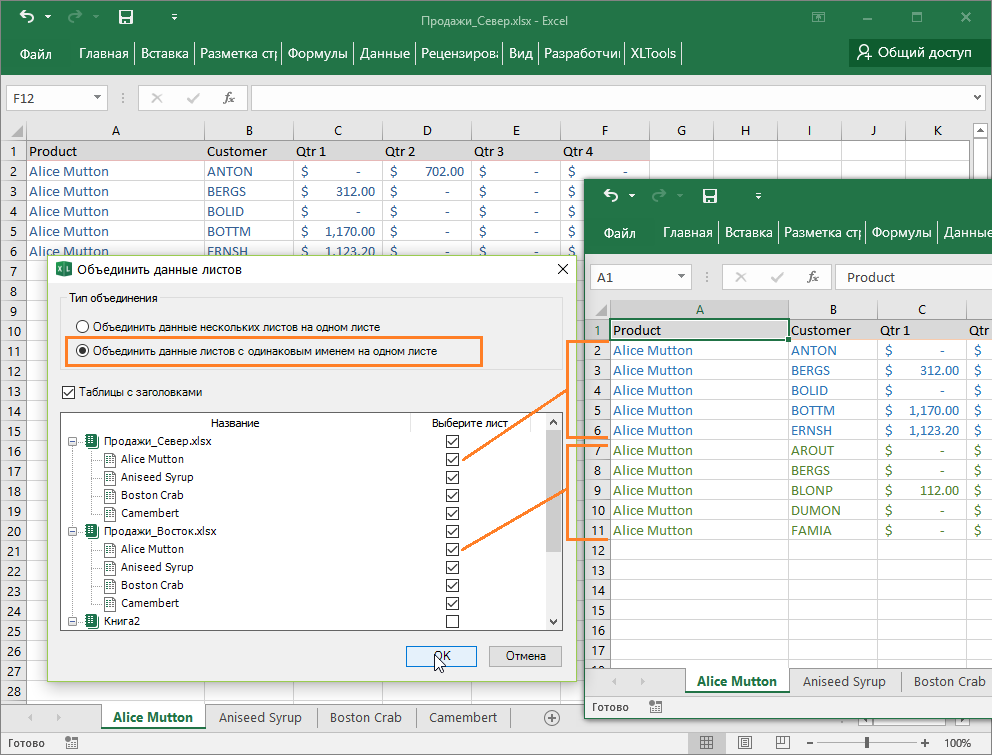
Πώς αντιγράφονται τα δεδομένα στο συγκεντρωτικό φύλλο
Η συγχώνευση δεδομένων ουσιαστικά σημαίνει εξαγωγή και αντιγραφή δεδομένων από πολλαπλά φύλλα προέλευσης σε ένα νέο φύλλο.
- Τα δεδομένα αντιγράφονται πλήρως - ολόκληρο το εύρος μέχρι το τελευταίο κελί που χρησιμοποιήθηκε στο αρχικό φύλλο.
- Οι αντιγραμμένες περιοχές προστίθενται διαδοχικά, ένα εύρος κάτω από την τελευταία γραμμή του προηγούμενου εύρους.
- Το πρόσθετο XLTools Merge Sheets διατηρεί τη μορφοποίηση κελιών και πινάκων, αναφορές κελιών, συναρτήσεις και τύπους, συγχωνευμένα κελιά και άλλα.
- Τα αρχικά δεδομένα δεν αλλάζουν.
Πώς να συγχωνεύσετε πολλά φύλλα σε ένα βιβλίο εργασίας
Μπορείτε να συνδυάσετε πολλά φύλλα σε ένα βιβλίο χρησιμοποιώντας το πρόσθετο XLTools Book Organizer. Σας βοηθά να αντιγράψετε και να διαχειριστείτε πολλά φύλλα ταυτόχρονα.
Έχετε ερωτήσεις ή προτάσεις; Αφήστε ένα σχόλιο παρακάτω.Τις περισσότερες φορές, πρέπει να εργαστείτε με δεδομένα σε πίνακα στο γραφείο ή στο σπίτι σε ένα πρόγραμμα επεξεργασίας υπολογιστικών φύλλων. το γραφείο της MicrosoftΠροέχω. Κάθε αρχείο αυτής της εφαρμογής περιέχει ένα έγγραφο χωρισμένο σε ξεχωριστά φύλλα με ΥΠΟΛΟΓΙΣΤΙΚΑ ΦΥΛΛΑ. Δυστυχώς, μεταξύ των εντολών της εφαρμογής δεν υπάρχει λειτουργία αυτόματης συγχώνευσης πολλών φύλλων ενός εγγράφου σε ένα. Ωστόσο, μια τέτοια εργασία δεν συμβαίνει τόσο σπάνια και πρέπει να λυθεί είτε "χειροκίνητα" είτε χρησιμοποιώντας σενάρια - "μακροεντολές".
Θα χρειαστείτε
- Πρόγραμμα επεξεργασίας υπολογιστικών φύλλων Microsoft Office Excel 2007 ή 2010.
Εντολή
Χρειάστηκε ποτέ να αναμίξετε πολλά πίνακες Excelσε μια? Το πιο ενοχλητικό σε αυτή τη διαδικασία είναι συνήθως ότι αυτοί οι πίνακες μπορούν να περιέχουν πολλά φύλλα ταυτόχρονα σε κάθε αρχείο. Υπάρχει λύση σε αυτό το πρόβλημα; Σήμερα θα μάθετε για αυτό.
Συνδυάστε πολλά αρχεία Excel σε ένα χρησιμοποιώντας τη δύναμη του σεναρίου VBA
Αυτή η μέθοδος θα κάνει τα πάντα για εσάς, αλλά θα πρέπει μόνο να ζοριστείτε λίγο. Είναι καλό αν έχετε τουλάχιστον κάποιες δεξιότητες προγραμματισμού. Αλλά, εάν είστε ένας πλήρης βραστήρας στο Excel και, γενικά, σε έναν υπολογιστή, τότε, είτε, να είστε πολύ προσεκτικοί.
Ας ξεκινήσουμε λοιπόν.
Όπως και στη μέθοδο " ", πρώτα, πριν δώσετε την εντολή συνδυασμού πολλών πινάκων σε έναν στο Excel, πρέπει να συγκεντρώσετε αυτούς τους πίνακες σε έναν ξεχωριστό φάκελο. Δείτε το στιγμιότυπο οθόνης για το πώς το έκανα.
Τώρα ας τρέξουμε το πρόγραμμα VBA. Διαβάστε στο " " γιατί η αρχή στο Excel είναι η ίδια.
Τώρα που είστε έτοιμοι, εδώ είναι ο πραγματικός κώδικας σεναρίου:
Sub GetSheets() Path = "Καθορίστε το φάκελο όπου βρίσκονται τα αρχεία Excel" Όνομα αρχείου = Dir(Path & "*.xls") Do while Όνομα αρχείου<>"" Workbooks.Open Filename:=Path & Filename, ReadOnly:=True For Every Sheet In ActiveWorkbook.Sheets Sheet.Copy After:=ThisWorkbook.Sheets(1) Next Sheet Books Workbooks(Filename).Close Filename = Dir() Loop End Υπο
Παρακαλώ δώστε προσοχή σε δύο γραμμές.
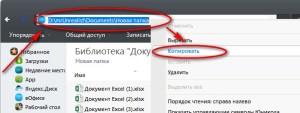
Αυτός ο κώδικας είναι κατάλληλος εάν πρέπει να συγχωνεύσετε όλα τα φύλλα σε ένα αρχείο Excel. Ωστόσο, εάν χρειάζεται να συγχωνεύσετε ορισμένα φύλλα ορισμένων αρχείων, μεταβείτε στο
